Comment régler le problème du routage audio des appels vocaux sur votre iPhone


L'iPhone connaît un problème de routage audio lors des appels vocaux. À la réception d'un appel, il peut arriver d'entendre le son sur le téléphone malgré la connexion active à des écouteurs ou un casque Bluetooth. Dans ce tutoriel, NextPit vous montre comment régler le problème du routage audio des appels vocaux sur votre iPhone.
- Découvrez aussi notre sélection des meilleurs écouteurs true wireless avec ANC en 2023
Ces derniers mois, de nombreuses personnes sont venues me voir pour se plaindre de problèmes persistants liés à la connexion d'écouteurs Bluetooth à un iPhone et à d'autres appareils Apple lors des appels. Ce problème est lié au routage audio des appels vocaux lui-même et pas à la connexion ou non d'écouteurs.
Dès que j'ai acheté mon premier iPhone, ma plus grande frustration a été de répondre à des appels dessus tout en ayant mon Bose QuietComfort 35 II connecté au smartphone, ce qui n'était pas le cas avec mes Google Pixel 5 et Pixel 6 Pro.
Une fois, mon iPhone était dans mon sac à dos et j'ai reçu un appel. Ma première réaction a été de répondre à l'appel sur mon Apple Watch. Au lieu que l'audio soit transmise vers les écouteurs connectés, l'appel passait par le haut-parleur de l'Apple Watch par défaut.
L'autre habitude constante est d'utiliser des écouteurs lorsque je travaille sur mon ordinateur. Comme je garde mon iPhone sur mon bureau au travail, j'ai tendance à prendre les appels directement dessus. Or, il achemine par défaut l'audio vers le haut-parleur de l'iPhone. La même chose se produit chaque fois que j'ai l'iPhone en main.
Comme vous l'aurez peut-être remarqué, il ne s'agit pas d'un problème d'appairage, mais d'un problème de configuration du système. Par défaut, le routage audio des appels vocaux est réglé sur "Automatique". Autrement dit, le son est acheminé vers l'appareil sur lequel vous prenez l'appel.
Il peut s'agir d'une Apple Watch, d'un iPhone et ainsi de suite.
Comment régler le problème du routage audio des appels vocaux sur votre iPhone
Si vous souhaitez que l'appel soit toujours acheminé vers votre casque ou vos écouteurs, quel que soit l'appareil sur lequel vous le prenez, il existe un paramètre spécifique à cet effet dans les options d'accessibilité. Pour ce faire, suivez les instructions suivantes:
- Ouvrez les Réglages
- Allez dans Accessibilité.
- Dans la catégorie Physique et moteur, appuyez sur Toucher
- Faites défiler la page jusqu'à ce que vous trouviez l'option Routage audio des appels
- Sélectionnez Oreillette Bluetooth.
Voilà, c'est fait! Désormais, l'audio de tous vos appels sera acheminé par défaut vers vos écouteurs. Si vous n'utilisez pas d'écouteurs, l'appel sera acheminé vers l'appareil sur lequel vous y répondez.
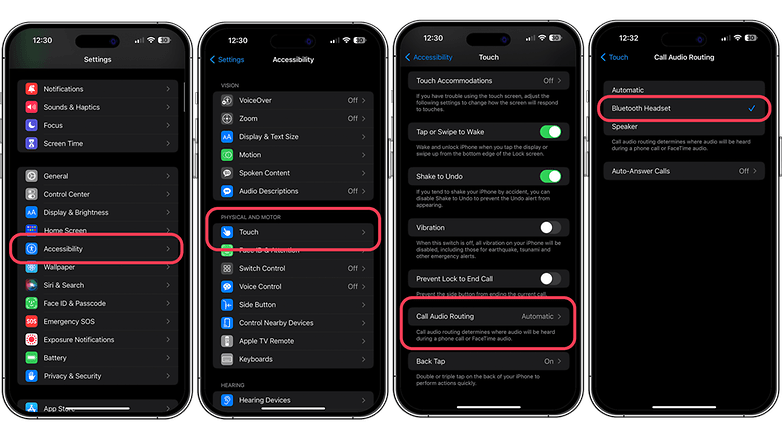
Cela peut sembler tout à fait logique pour certaines personnes, mais pour d'autres, c'est une source de frustration et de mécontentement, surtout avec des écouteurs tiers tels que ceux de Bose, Sony ou Sennheiser.
Avez-vous été confronté à cette situation ou connaissez-vous quelqu'un qui l'est? Cette astuce a-t-elle marché?

















Contenu éditorial recommandé
Avec ton accord, un contenu externe est chargé ici.
En cliquant sur le bouton ci-dessus, tu acceptes que des contenus externes soient affichés. Des données personnelles peuvent alors être transmises à des fournisseurs tiers. Tu trouveras plus d'informations à ce sujet dans notre Déclaration de protection de données.